Adobe
lightroom简称为lr,这是一款非常受欢迎的图片批量处理软件,在其中有很多非常好用的图片后期处理功能,可以帮助我们快速完成图片的批量处理。如果我们需要在Adobe
lightroom中把照片调得更通透,小伙伴们知道具体该如何进行操作吗,其实操作方法是非常简单的。我们只需要导入图片后,在“修改图片”栏,适当调整图片的“色温,色调,对比度,清晰度,去朦胧,饱和度”等参数就可以轻松实现想要的效果了,还可以点击打开对比视图查看调整前后的对比效果。接下来,小编就来和小伙伴们分享具体的操作步骤了,有需要或者是有兴趣了解的小伙伴们快来和小编一起往下看看吧!
第一步:点击打开lightroom,在“图库”栏点击“导入”按钮打入需要处理的图片;

第二步:切换到“修改照片”栏,点击展开“基本”,然后适当调整“色温色调”“对比度”“清晰度”“去朦胧”“饱和度”等参数,在左下方点击如图所示的图标可以调出对比视图;

第三步:接着可以点击展开“色调曲线”,适当向上拖动曲线;

第四步:如果有需要可以依次点击展开“颜色”“细节”等栏后进行详细的调整;

第五步:多次点击左下方如图所示的图片可以切换不同对比视图进行查看。

以上就是Adobe lightroom中把图片调得更通透的方法教程的全部内容了。调整完成后,点击“文件”按钮后点击“导出”,然后在导出窗口中设置需要的保存参数并进行导出就可以了。
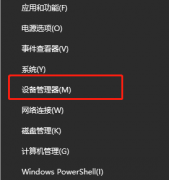 普联网卡驱动怎么更新
普联网卡驱动怎么更新
有些用户想要对普联网卡的驱动进行更新,无线网卡的驱动更新......
 Win10系统笔记本麦克风没有声音
Win10系统笔记本麦克风没有声音
最近很小伙伴发现Win10系统笔记本麦克风没有声音,而现如今无......
 如何进行显卡超频教程:显卡超频会带来
如何进行显卡超频教程:显卡超频会带来
显卡超频作为提升计算机性能的一种常见手段,吸引了不少游戏......
 win10版本19041更新了什么
win10版本19041更新了什么
就在今年的12月11日,微软再次推送了对win10系统版本的更新,此......
 Word文档去除背景水印的方法教程
Word文档去除背景水印的方法教程
现如今我们可以看到各种各样的水印,在编辑各种电子版的文档......

会声会影是一款视频编辑软件,我们可以通过该软件进行视频的制作和编辑,比如当你拍摄了好看的视频素材之后,你可以通过该软件对拍摄者的视频进行剪辑和转场特效等效果的添加,同时还...

很多小伙伴之所以喜欢使用必剪,就是因为必剪这款软件使用起来十分的方便,我们在必剪中不仅可以直接使用B站近期的热梗爆梗,还可以直接添加一键三连,方便让观众直接点赞或收藏投币...
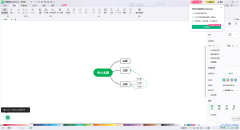
MindMaster是一款人人都可以使用的思维导图软件,这款软件中可以让我们使用到非常丰富的功能,每一个功能都有相应的快捷键可以使用,使用快捷键可以帮助我们进行内容的快捷编辑,比如我...
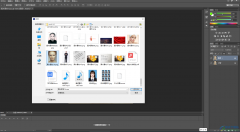
AdobePhotoshop简称为PS,这是一款非常好用的图片后期处理软件,使用该软件我们可以轻松地为证件照换底色,实现老照片的修复,对图片进行大小尺寸的调整,压缩图片,更换物品的颜色,创作...
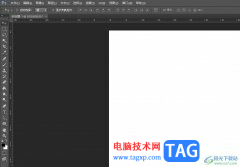
photoshop是一款强大的图像处理软件,用户一般简称为ps,它为用户提供了强大的编修和绘图工具,帮助用户有效地进行图片的编辑和创作,为用户带来了一款不错的图形绘图平台,因此photoshop软...

Billfish是一款可以备份本地素材的软件,我们可以将本地中一些重要的文档、图片等内容添加到Billfish中进行备份,并且可以为这些图片进行添加相应的标签进行管理,有的图片是风景图,有的...
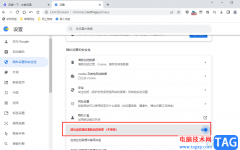
很多小伙伴在使用百分浏览器的时候都会担心自己的上网安全问题,我们在浏览器中的浏览数据需要进行定期的清理,当我们在使用一台不受信用的电脑时,为了防止电脑保存我们的浏览记录,...

一键录屏大师软件提供十分强大的录屏功能,在该功能中有一个屏幕画笔功能,你可以进入到屏幕画笔功能页面中,在操作页面上进行绘图操作,比如你在操作某一个软件页面或者是在浏览器中...

Edge浏览器是微软推出的一款非常好用的浏览器软件,使用过该浏览器的小伙伴们都是赞不绝口的,浏览器是可以帮助我们解决自己不能解决问题的一个软件,比如当我们遇到某些软件的功能不...

在使用ps2021进行处理图片的时候,有的朋友如果想要更改图片颜色,该怎么操作呢?在这里小编就为大家整理了ps2021图片颜色更改方法哦,感兴趣的朋友可以来学习一下哦。...

Notepad++是一款比较简单的代码编辑器,一些新手小伙伴就喜欢使用该软件进行代码的编写,我们在编辑的过程中有时候需要在编辑的代码的前面和末尾处添加自己需要编辑的内容,那么该如何来...
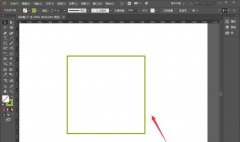
一些网友表示还不太清楚ai表格怎么转换成华丽花纹的相关操作,而本节就介绍了ai花纹图案的设计方法,还不了解的朋友就跟着小编学习一下吧,希望对你们有所帮助。...
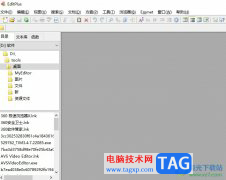
作为一款功能强大的文字处理软件,editplus软件可以让用户用来充分替换记事本,它也提供了网页作家及程序设计师许多强悍的功能,并且支持多种语法的着色显示,因此editplus软件收获了不少...

CorelDRAW是很多小伙伴都在使用的一款软件,主要用于平面设计。如果我们在CorelDRAW中完成内容的编辑和设置后,希望将内容导出为PDF格式的文件,小伙伴们知道具体该如何进行操作吗,其实操作...

多媒体时代,我们可以使用各种软件播放和观看影音素材,比如很多小伙伴都在使用影音先锋这款视频播放软件。在其中我们可以根据自己的需要设置个性化的播放参数,非常地方便实用。如果...